恢复固态硬盘数据如何操作(固态硬盘数据恢复方法)
恢复固态硬盘数据如何操作?
固态硬盘,也就是SSD,因为速度快、噪音小、耗电少,成了很多人电脑升级的首选。它的运行速度很快,而且比机械硬盘更加安静,没有什么噪音。不过,跟任何其他的电脑部件一样,固态硬盘有时候也会出现一些小意外,比如数据丢失。不过,就算SSD出了点小问题,里面的数据还是有机会找回来的。那么,具体应该如何操作呢?

一、硬盘数据恢复所需工具:
专业高效的数据恢复工具,点击红字下载
二、固态硬盘数据恢复要注意什么?
1. 停止使用:一旦发现数据丢了,就别再往SSD里存东西了。继续使用可能会让丢失的数据被新数据覆盖,那时候恢复就难了。
2. 别格式化:如果电脑提示要格式化SSD,千万别急着点“确定”。格式化一旦执行,所有的数据都会被清空。
3. 别盲目恢复:用专业的数据恢复软件来操作,别随便用什么工具。因为SSD的工作原理跟传统硬盘不一样,专业的数据恢复工具效果更佳。
三、数据恢复软件恢复
超级兔子硬盘恢复的具体步骤:
1. 在开始数据恢复之前,请确保已在电脑上安装好了超级兔子数据恢复软件。接着,启动软件,并选择“场景模式”下的“分区恢复”来进行下一步的恢复操作。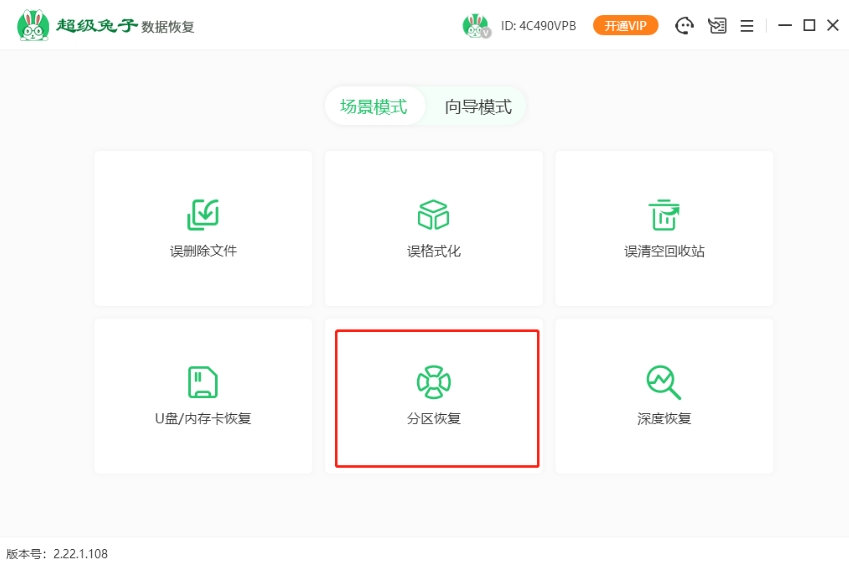
2. 明确需要恢复数据所在的分区,确认无误后,点击“开始扫描”按钮,开始进行数据扫描。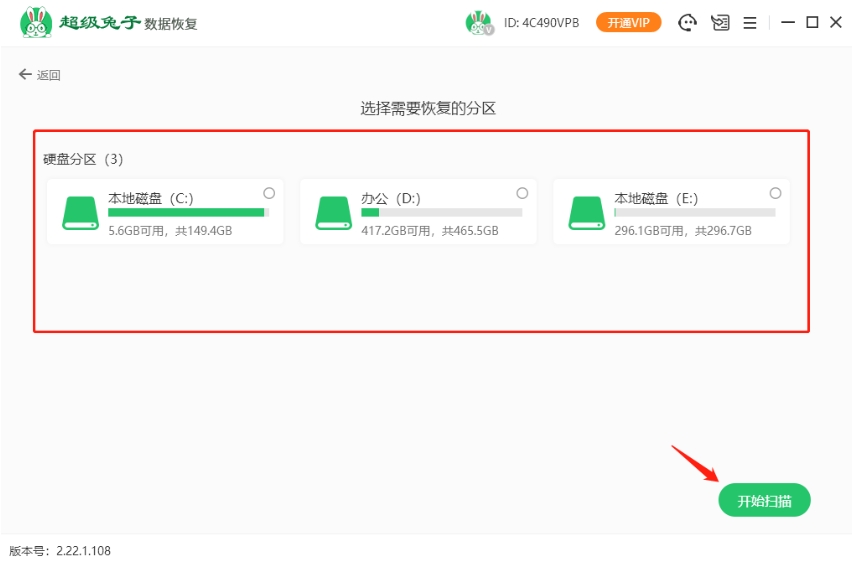
3. 在超级兔子执行硬盘数据扫描时,您无需手动操作,只需耐心等待扫描成功。然后在扫描完成后,勾选需要恢复的文件,最后点击“立即恢复”即可。

4. 为了确保数据的完整性和安全性,恢复的文件不能直接保存到原始磁盘,而是必须选择其他磁盘进行存储,以免发生数据覆盖的情况。
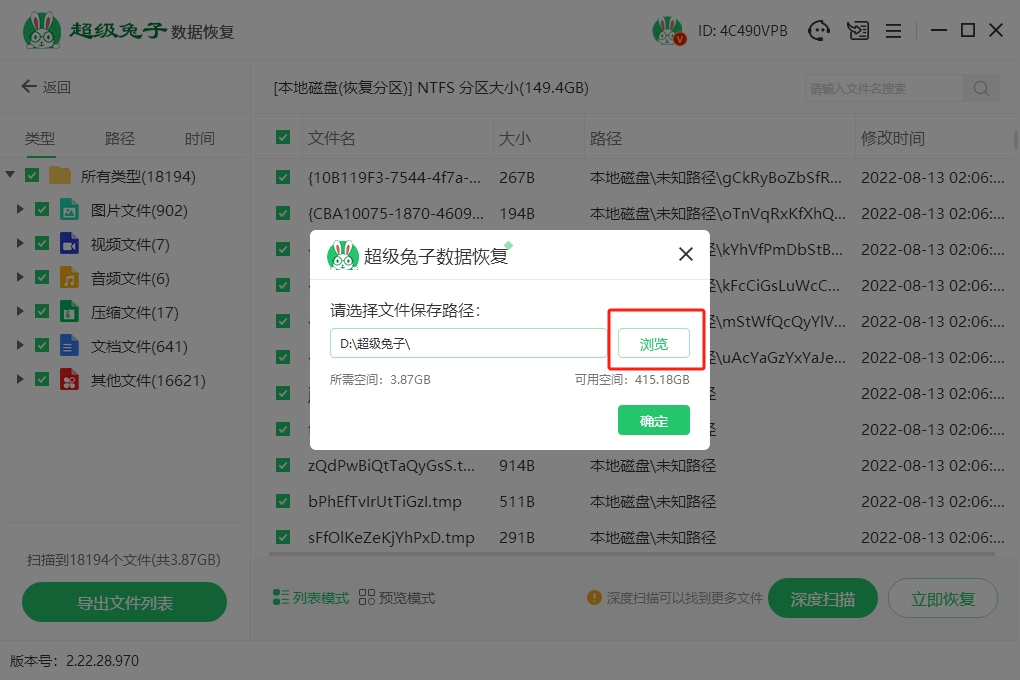
5. 在数据恢复和导出这个步骤,超级兔子将自动完成这个过程,全程无需用户手动操作。
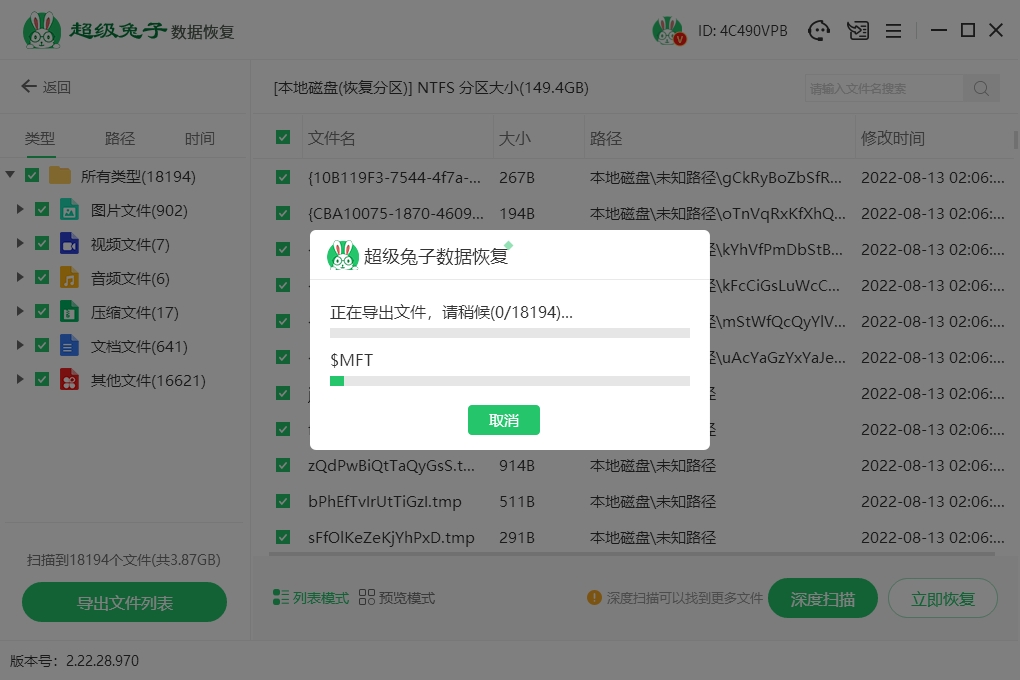
6. 硬盘数据恢复完成,只需点击“确定”,即可确认并完成整个操作流程。
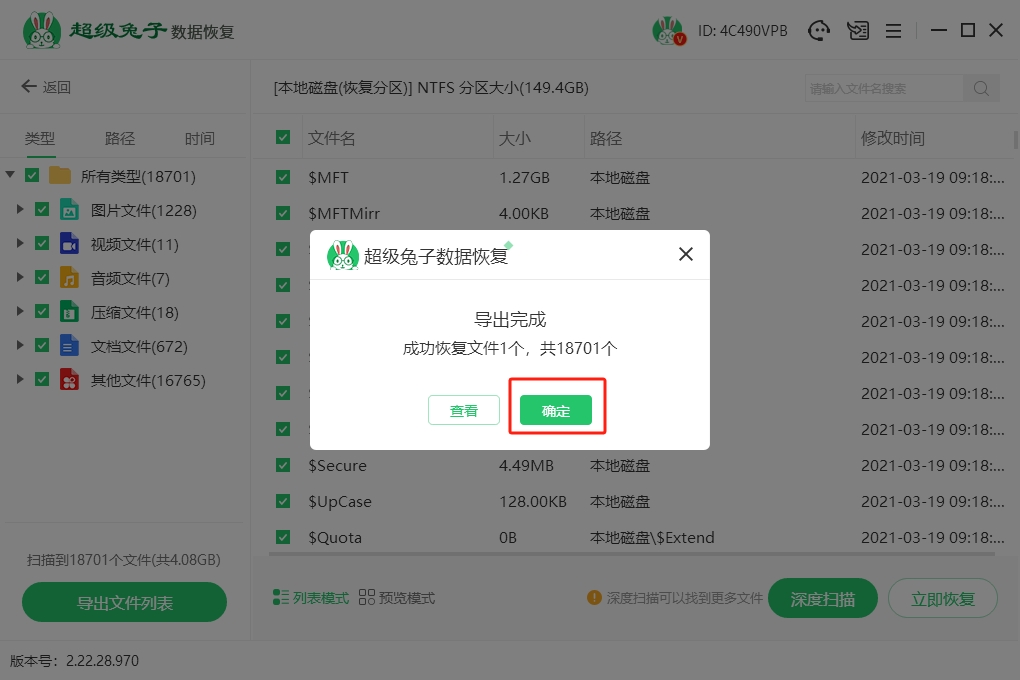
四、硬盘数据恢复的相关内容
1. 移动硬盘被突然做成系统了,如何恢复原来的数据
第一步,先试试看是否能通过恢复软件来找回丢失的数据。有很多数据恢复软件可以选择,如超级兔子、韩博士数据恢复,只需要下载一个软件,按照它的操作指引进行扫描,或许就能找回你原来的数据。
如果软件恢复不了,也别急,还有其他办法。你可以尝试使用命令行工具,不过这种方法可能需要一些专业知识,如果你不太熟悉操作,最好还是找个懂电脑的朋友帮忙。
另外,如果你的数据非常重要,而且以上方法都无法解决问题,那就只能考虑找专业的数据恢复服务了。专业的技术人员,他们拥有更先进的设备和技术,可以更有效地处理这种问题。虽然可能会花一些钱,但至少你能找回丢失的数据。
2. 移动硬盘无法打开怎么办
首先,先确认一下,移动硬盘是不是插入电脑的时候没反应,还是电脑能够识别但是无法打开?如果是前者,可能是USB接口有问题,你可以换一个USB接口插入电脑,或者重启电脑试试看。
如果电脑能够识别但是无法打开移动硬盘,那可能是硬盘本身的问题。这时候,你可以使用其他电脑来插入移动硬盘,看看是不是电脑的问题。如果其他电脑也无法打开,那就很可能是硬盘出了故障。
接下来,你可以试试使用一些数据恢复软件,来恢复硬盘数据,但注意数据恢复软件不能修复硬盘问题。如果要修复硬盘故障,那就可能需要找专业的数据恢复服务了。虽然会花一些钱,但可能可以更好地帮你解决硬盘无法打开这个问题。
以上就是详细的固态硬盘数据恢复方法!超级兔子数据恢复具体的恢复流程,其实还是蛮简单易懂的,步骤也很清晰,很适合一些电脑小白进行操作。还有就是,这次的教训得记住了,以后重要的文件得经常备份。这样,即使SSD出了问题,也不至于手忙脚乱。
